免驱动无线网卡怎么用 无线网卡怎么用在笔记本电脑上
安装方法
1.安装驱动程序
首先将免驱版网卡插入电脑的USB口,电脑会自动弹出驱动安装对话框,在弹出的对话框中点击“运行SetupInstall.exe”(部分网卡可能是“运行AutoInst.exe”):
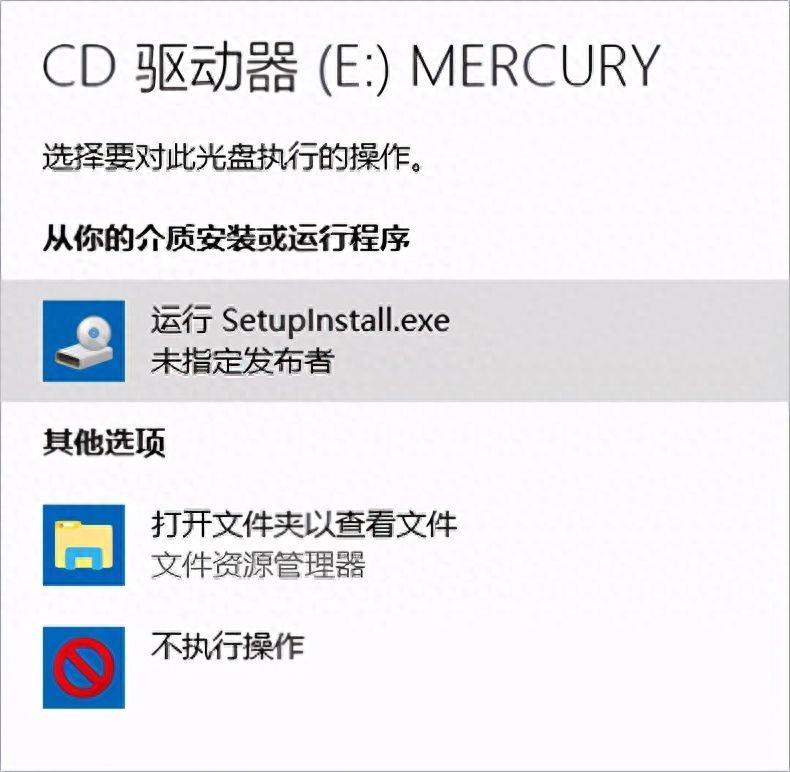
文章插图
网卡会自动安装驱动程序,安装完成后即可正常使用 。
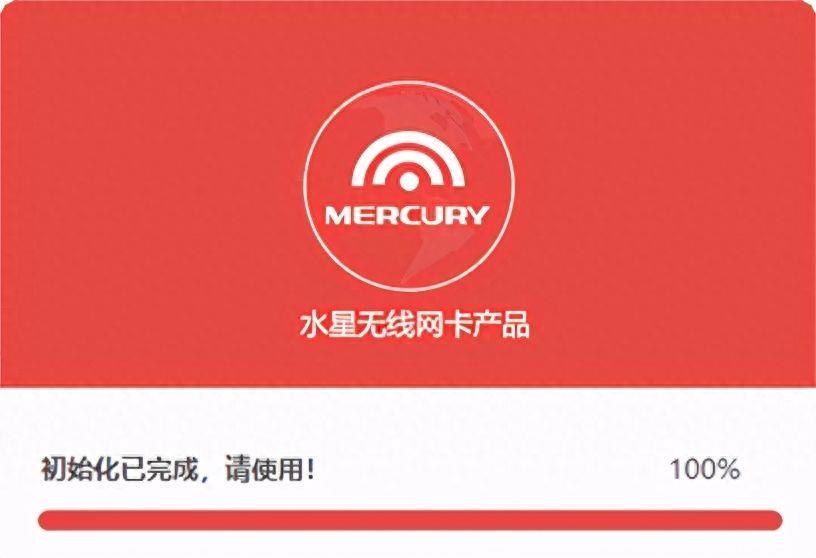
文章插图
温馨提示:
如果电脑未自动弹出驱动安装的对话框 , 请手动打开“此电脑”(Win10) 。
在设备和驱动器中找到带有MERCURY标识的CD驱动器,若没有,请点击免驱版网卡插上后无法识别到CD驱动器?

文章插图
打开CD驱动器,运行里面的“SetupInstall.exe”文件 , 即可完成驱动程序安装 。驱动安装完成后,CD驱动器会自动消失 。

文章插图
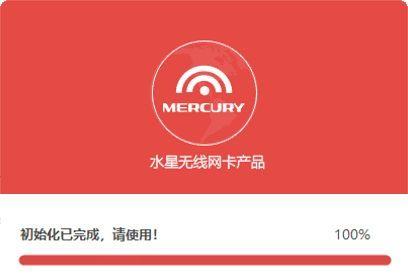
文章插图
2.连接无线网络
以Win 10系统为例 , 连接Wi-Fi“zhangsan”的方法如下 。其他操作系统连接Wi-Fi的方法,请点击:如何连接无线信号?
点击电脑右下角的无线网络图标
,在弹出的信号列表中,找到自己Wi-Fi,点击“连接”:
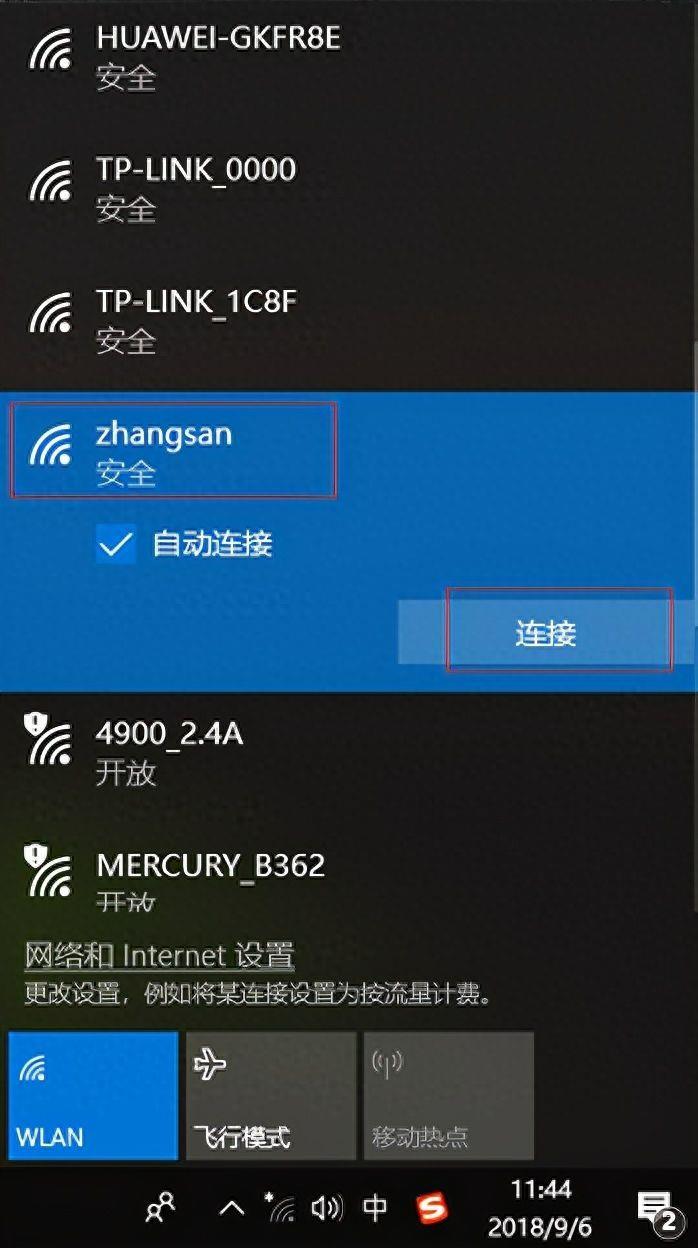
文章插图
输入无线密码 , 点击“下一步”:
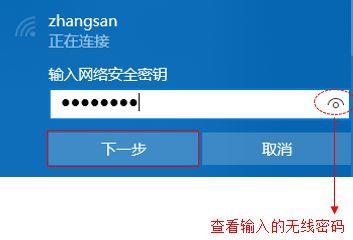
文章插图
稍等片刻,Wi-Fi显示“已连接”时,表明网卡连接无线网络成功,可以无线上网了 。
【免驱动无线网卡怎么用 无线网卡怎么用在笔记本电脑上】
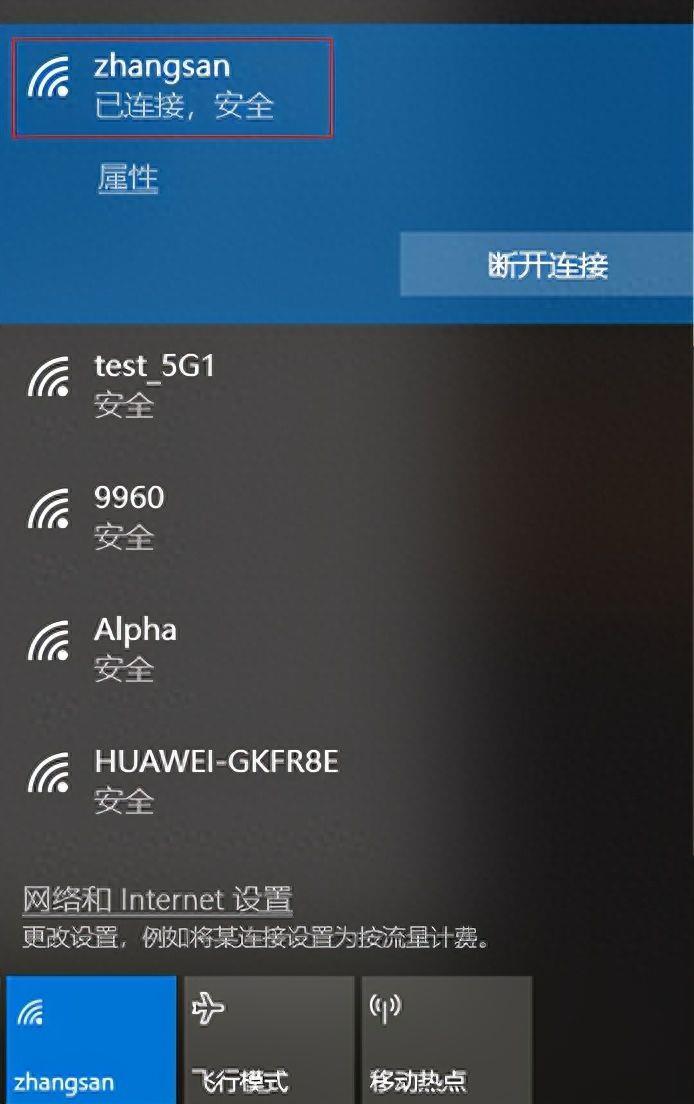
文章插图
- 如何免费去白底变透明 美图秀秀怎么抠图变成透明背景
- 佳能扫描仪驱动怎么安装不了 关于佳能打印机安装驱动教程
- hp1018打印机驱动怎么安装 惠普打印机驱动安装教程
- 手机免费录屏软件哪个好用 最简单免费的录屏软件是哪个
- 手机驱动正确安装方法步骤 手机驱动怎么安装
- 免费版华为恢复数据大师 手机删除的照片怎么找回来
- 免费全屏来电秀视频设置方法 苹果手机怎么设置来电视频教程
- 苹果手机免费改变字体的app 更换手机字体的软件哪个好
- 微信头像编辑制作器 免费制作带文字的头像软件
- 免费照片无痕拼接神器 无缝拼接图片怎么制作
